Correction de l'erreur 0x803F7000 du Windows Store dans Windows 10
Publié: 2017-10-24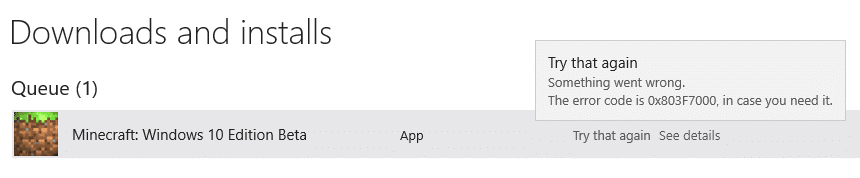
Correction de l'erreur 0x803F7000 du Windows Store dans Windows 10 : après la mise à jour, les utilisateurs de Windows 10 ne peuvent télécharger ou mettre à jour aucune application dans le Windows Store. Lorsque vous sélectionnez une application particulière à mettre à jour ou à télécharger dans le Windows Store, il est indiqué d'acquérir une licence, puis tout à coup, les téléchargements d'applications échouent avec le code d'erreur 0x803F7000. La cause principale de cette erreur semble être une date/heure incorrecte, un cache Windows Store corrompu, le serveur WindowsStore peut être surchargé, etc. guide de dépannage indiqué.
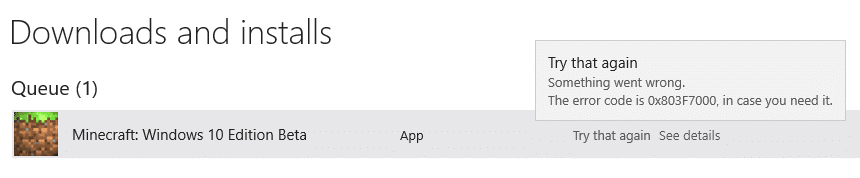
Contenu
- Correction de l'erreur 0x803F7000 du Windows Store dans Windows 10
- Méthode 1 : Ajuster la date/l'heure
- Méthode 2 : réinitialiser le cache du Windows Store
- Méthode 3 : exécuter l'utilitaire de résolution des problèmes du Windows Store
- Méthode 4 : Définir la région et la langue correctes
- Méthode 5 : Assurez-vous que Windows est à jour
- Méthode 6 : ré-enregistrer Windows Store
- Méthode 7 : Supprimer le dossier Cache dans TokenBroker
- Méthode 8 : Créer un nouveau compte local
- Méthode 9 : Réparer l'installation de Windows 10
Correction de l'erreur 0x803F7000 du Windows Store dans Windows 10
Assurez-vous de créer un point de restauration au cas où quelque chose tournerait mal.
Méthode 1 : Ajuster la date/l'heure
1.Appuyez sur la touche Windows + I pour ouvrir Paramètres, puis sélectionnez Heure et langue.
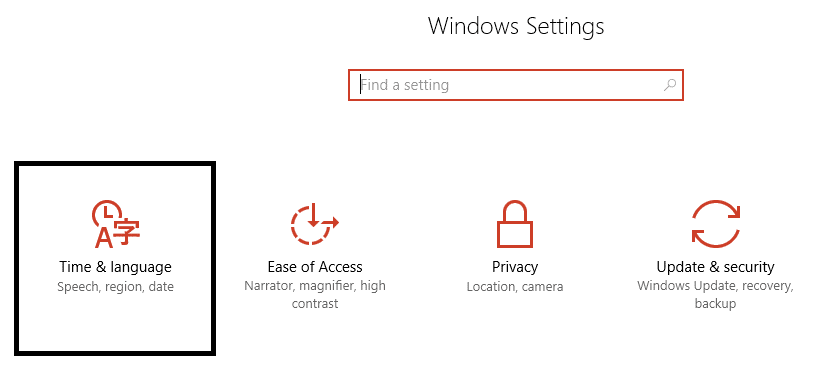
2.Ensuite, recherchez la date, l'heure et les paramètres régionaux supplémentaires.
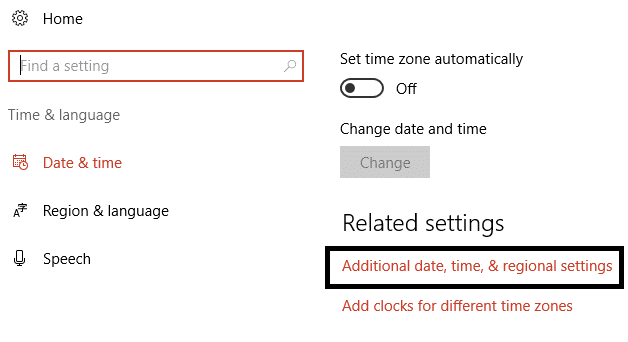
3.Maintenant, cliquez sur Date et heure, puis sélectionnez l'onglet Heure Internet.
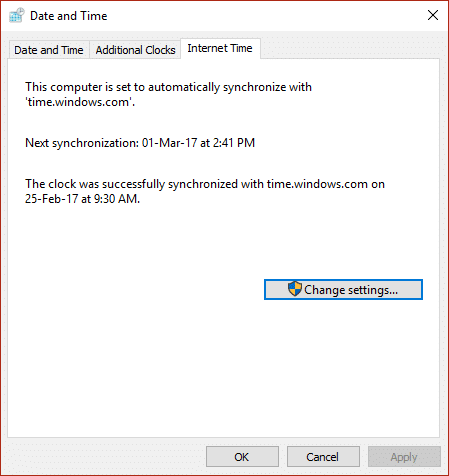
4. Ensuite, cliquez sur Modifier les paramètres et assurez-vous que « Synchroniser avec un serveur de temps Internet » est coché, puis cliquez sur Mettre à jour maintenant.
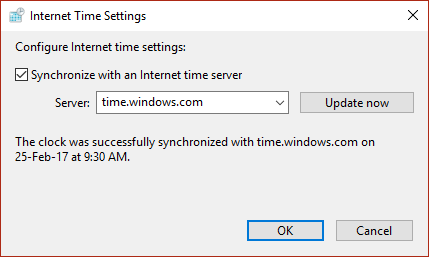
5.Cliquez sur OK puis cliquez sur Appliquer suivi de OK. Fermez le panneau de contrôle.
6. Dans la fenêtre des paramètres sous Date et heure, assurez-vous que " Régler l'heure automatiquement " est activé.
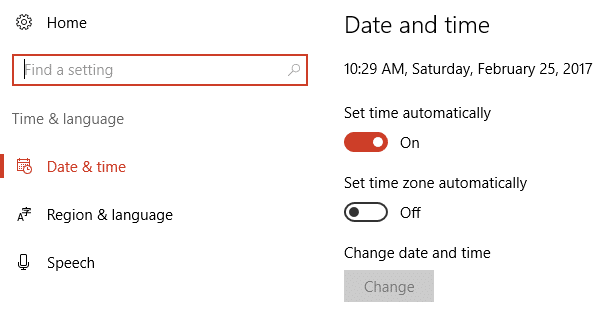
7.Désactivez " Définir le fuseau horaire automatiquement ", puis sélectionnez le fuseau horaire souhaité.
8.Fermez tout et redémarrez votre PC.
Méthode 2 : réinitialiser le cache du Windows Store
1. Appuyez sur la touche Windows + R puis tapez « wsreset.exe » et appuyez sur Entrée.
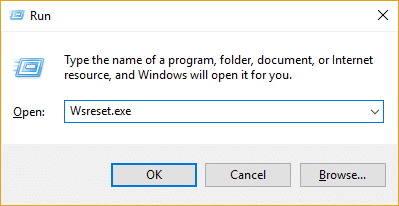
2.Laissez la commande ci-dessus s'exécuter, ce qui réinitialisera le cache de votre Windows Store.
3. Lorsque cela est fait, redémarrez votre PC pour enregistrer les modifications. Voyez si vous pouvez corriger l'erreur 0x803F7000 du Windows Store dans Windows 10.
Méthode 3 : exécuter l'utilitaire de résolution des problèmes du Windows Store
1.Accédez à ce lien et téléchargez l'outil de dépannage des applications du Windows Store.
2.Double-cliquez sur le fichier de téléchargement pour exécuter l'outil de dépannage.
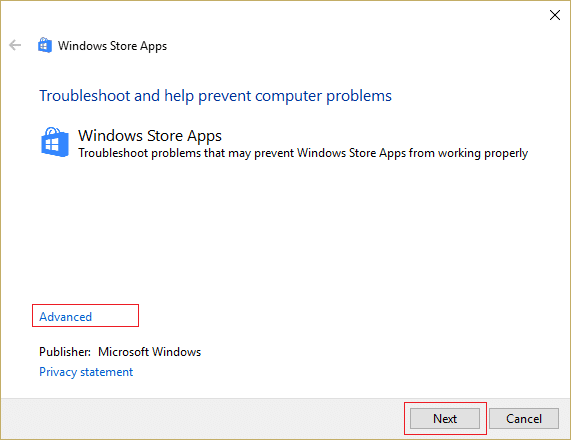
3.Assurez-vous de cliquer sur Avancé et cochez la case " Appliquer la réparation automatiquement. "
4.Laissez l'outil de dépannage s'exécuter et corrigez le Windows Store qui ne fonctionne pas.
5. Tapez maintenant "dépannage" dans la barre de recherche Windows et cliquez sur Dépannage.
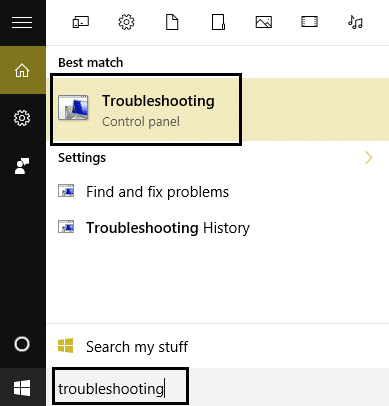
6.Ensuite, dans le volet de la fenêtre de gauche, sélectionnez Afficher tout.
7.Ensuite, dans la liste Résoudre les problèmes informatiques, sélectionnez Applications du Windows Store.
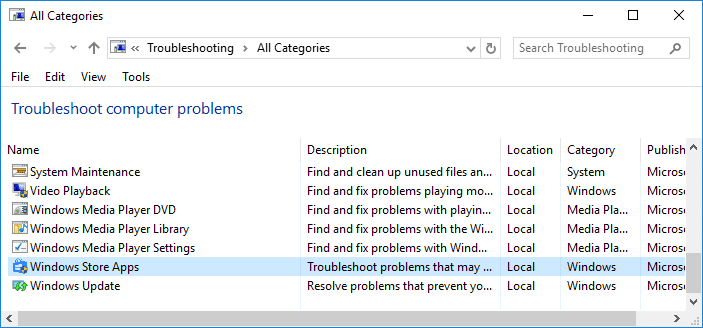
8.Suivez les instructions à l'écran et laissez le dépannage de Windows Update s'exécuter.
9. Redémarrez votre PC et vous pourrez peut-être corriger l'erreur 0x803F7000 du Windows Store dans Windows 10.
Méthode 4 : Définir la région et la langue correctes
1.Appuyez sur la touche Windows + I pour ouvrir les paramètres, puis cliquez sur Heure et langue.
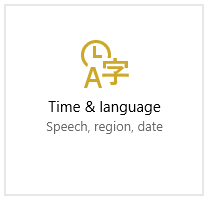
2.Maintenant, dans le menu de gauche, cliquez sur Région et langue.
3. Sous Langues, définissez la langue souhaitée par défaut , si votre langue n'est pas disponible, cliquez sur Ajouter une langue.
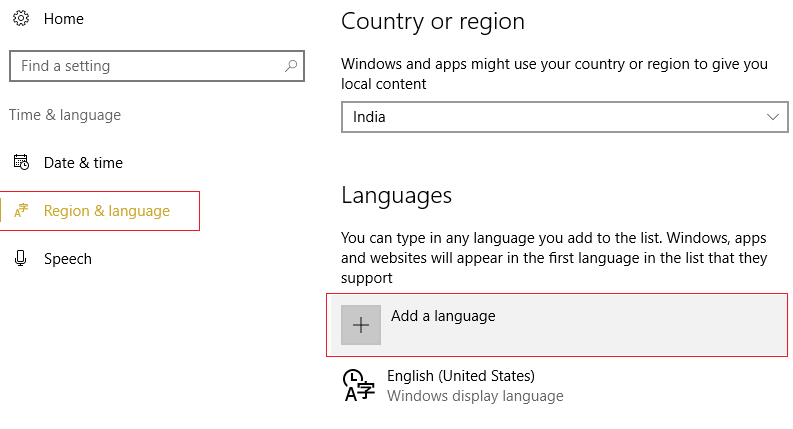
4.Recherchez la langue souhaitée dans la liste et cliquez dessus pour l'ajouter à la liste.
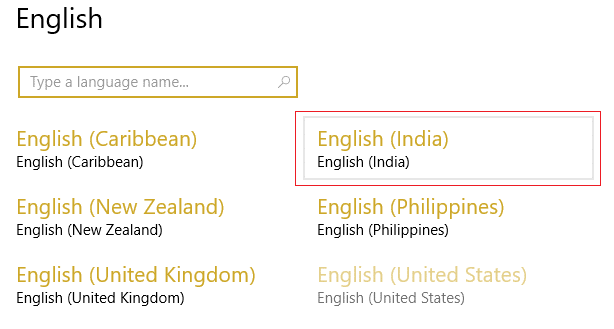
5.Cliquez sur le nouveau paramètre régional sélectionné et sélectionnez Options.
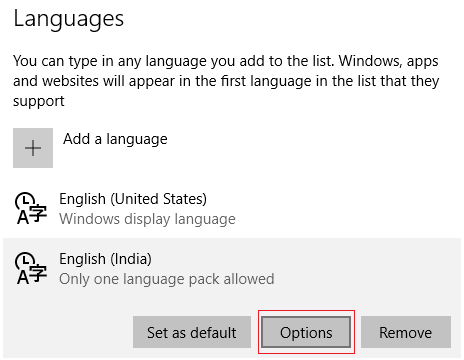

6. Sous Télécharger le pack de langue, Écriture manuscrite et Parole, cliquez sur Télécharger un par un.
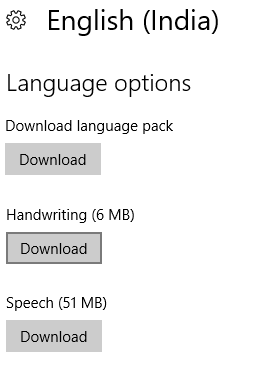
7. Une fois les téléchargements ci-dessus terminés, revenez en arrière et cliquez sur cette langue, puis sélectionnez l'option Définir par défaut.
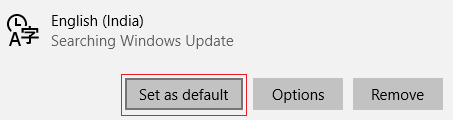
8. Redémarrez votre PC pour enregistrer les modifications.
9. Revenez maintenant aux paramètres de région et de langue et assurez-vous que sous Pays ou région, le pays sélectionné correspond à la langue d'affichage Windows définie dans les paramètres de langue.
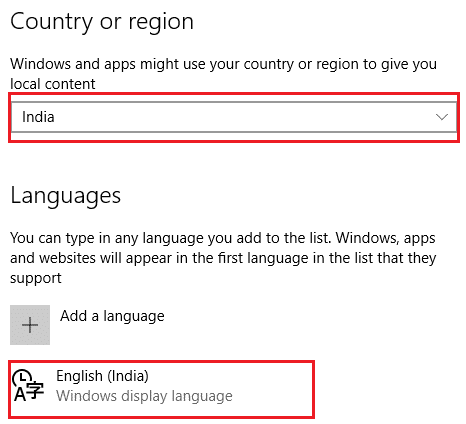
10.Maintenant, revenez aux paramètres Heure et langue, puis cliquez sur Parole dans le menu de gauche.
11.Vérifiez les paramètres de langue parlée et assurez-vous qu'ils correspondent à la langue que vous sélectionnez sous Région et langue.
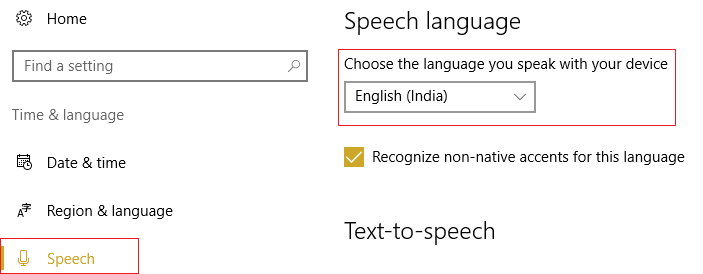
12.Cochez également la case " Reconnaître les accents non natifs pour cette langue. "
13. Redémarrez votre PC pour enregistrer les modifications.
Méthode 5 : Assurez-vous que Windows est à jour
1.Appuyez sur la touche Windows + I, puis sélectionnez Mise à jour et sécurité.
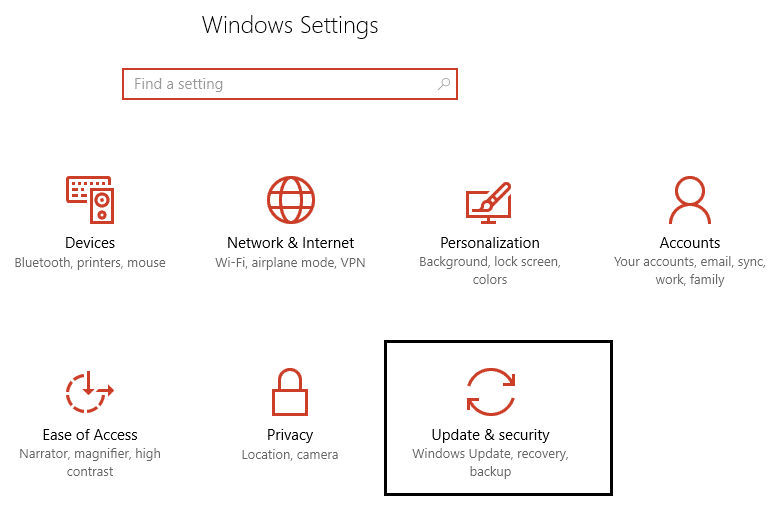
2.Ensuite, cliquez à nouveau sur Rechercher les mises à jour et assurez-vous d'installer toutes les mises à jour en attente.
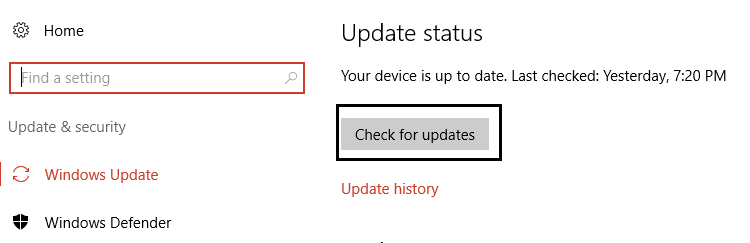
3. Une fois les mises à jour installées, redémarrez votre PC et voyez si vous pouvez corriger l'erreur 0x803F7000 du Windows Store dans Windows 10.
Méthode 6 : ré-enregistrer Windows Store
1. Dans la recherche Windows, tapez Powershell , puis cliquez avec le bouton droit sur Windows PowerShell et sélectionnez Exécuter en tant qu'administrateur.
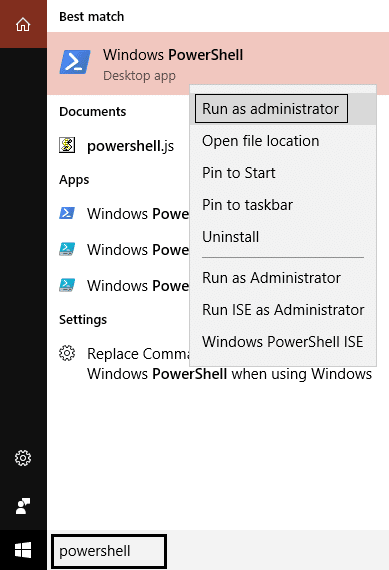
2.Maintenant, tapez ce qui suit dans le Powershell et appuyez sur Entrée :
Get-AppXPackage | Pour chaque {Add-AppxPackage -DisableDevelopmentMode -Register "$($_.InstallLocation)\AppXManifest.xml"} 
3.Laissez le processus ci-dessus se terminer, puis redémarrez votre PC.
Méthode 7 : Supprimer le dossier Cache dans TokenBroker
1.Appuyez sur la touche Windows + R puis tapez ce qui suit et appuyez sur Entrée :
%USERPROFILE%\AppData\Local\Microsoft\TokenBroker\
2. Maintenant, supprimez définitivement le dossier Cache dans TokenBroker.

3. Redémarrez votre PC et voyez si vous pouvez corriger l'erreur 0x803F7000 du Windows Store dans Windows 10.
Méthode 8 : Créer un nouveau compte local
1.Appuyez sur la touche Windows + I pour ouvrir Paramètres , puis cliquez sur Comptes.

2.Cliquez sur l'onglet Famille et autres personnes dans le menu de gauche et cliquez sur Ajouter quelqu'un d'autre à ce PC sous Autres personnes.
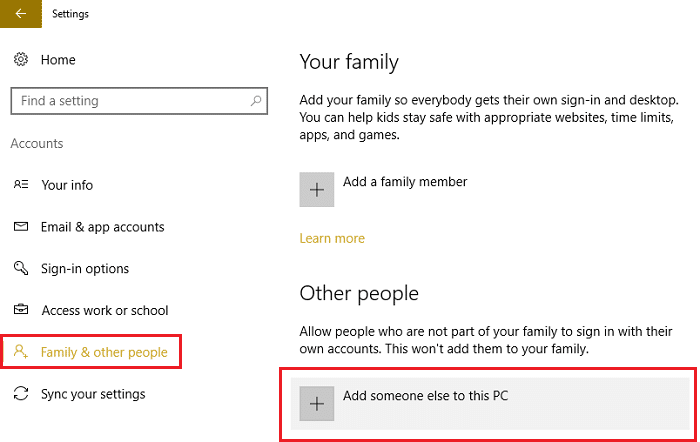
3.Cliquez sur Je n'ai pas les informations de connexion de cette personne en bas.
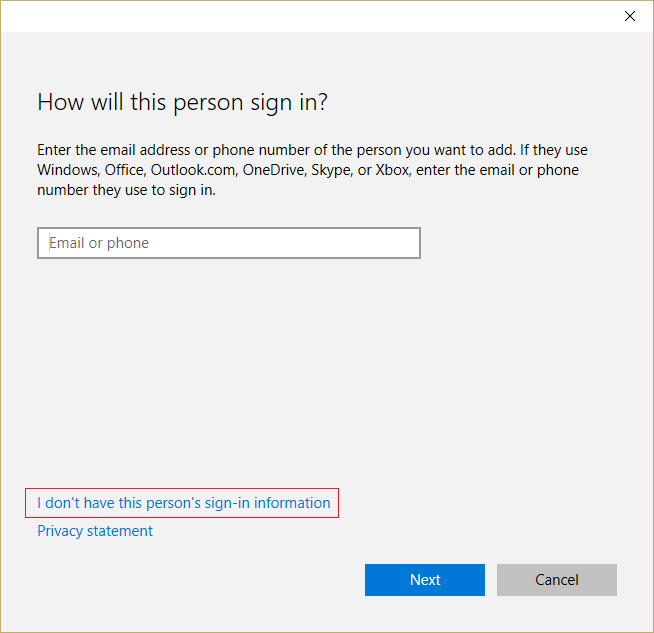
4.Sélectionnez Ajouter un utilisateur sans compte Microsoft en bas.

5. Saisissez maintenant le nom d'utilisateur et le mot de passe du nouveau compte et cliquez sur Suivant.
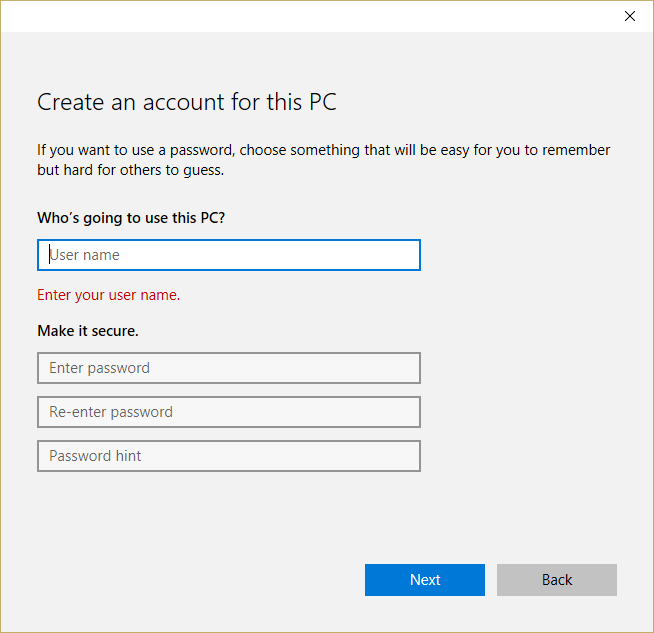
Connectez-vous à ce nouveau compte d'utilisateur et voyez si le Windows Store fonctionne ou non. Si vous parvenez à corriger l'erreur Windows Store 0x803F7000 dans Windows 10 dans ce nouveau compte d'utilisateur, le problème venait de votre ancien compte d'utilisateur qui aurait pu être corrompu, transférez quand même vos fichiers sur ce compte et supprimez l'ancien compte afin de terminer la transition vers ce nouveau compte.
Méthode 9 : Réparer l'installation de Windows 10
Cette méthode est le dernier recours car si rien ne fonctionne, cette méthode réparera sûrement tous les problèmes avec votre PC et corrigera l'erreur Windows Store 0x803F7000 dans Windows 10. L' installation de réparation utilise simplement une mise à niveau sur place pour réparer les problèmes avec le système sans supprimer données utilisateur présentes sur le système. Alors suivez cet article pour voir comment réparer facilement l'installation de Windows 10.
Recommandé pour vous:
- Correction d'une erreur de fonction MS-DOS invalide dans Windows 10
- Comment réparer GWXUX a cessé de fonctionner
- Fix Windows a bloqué ce logiciel car il ne peut pas vérifier l'éditeur
- 8 façons de résoudre les problèmes d'absence de son dans Windows 10
Voilà, vous avez réussi à corriger l'erreur 0x803F7000 du Windows Store dans Windows 10 , mais si vous avez encore des questions concernant ce guide, n'hésitez pas à les poser dans la section des commentaires.
